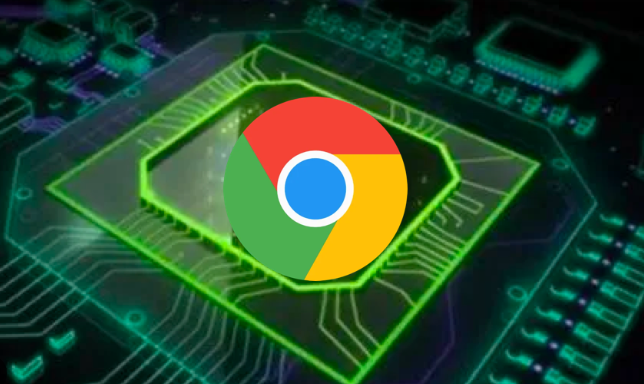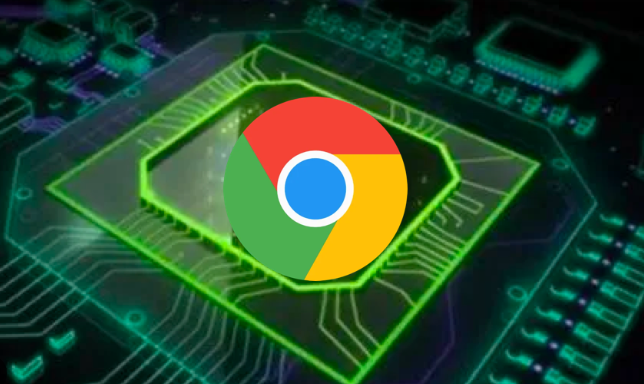
以下是符合要求的教程正文:
1. 开启自动填充基础功能:打开谷歌浏览器,点击右上角三个点的菜单图标进入设置页面。向下滚动找到“自动填充和密码”选项并点击进入管理界面。在这里分别开启“地址和其他信息”“密码”等开关按钮,允许浏览器保存表单数据以便后续自动填入。例如网购时系统就能快速识别收货地址减少手动输入次数。
2. 添加与编辑个人信息条目:在自动填充设置区域的地址板块点击“添加”,按照提示完整填写省市区街道等详细内容。切换到密码管理部分,可通过“添加”按钮手动录入新网站的登录凭证,也能修改现有条目的用户名或密码。需要导出备份时使用页面提供的导出功能保存为本地文件。
3. 定期清理过期无效数据:进入设置中的清除浏览数据页面,勾选“自动填充表单数据”后执行清理操作。这会移除所有已保存的敏感信息,建议操作前先将重要条目导出备份。对于单个不再需要的条目,直接在对应管理界面点击删除图标即可精准移除。
4. 启用双重验证增强防护:在账户安全设置中激活两步验证机制,即使主密码泄露仍需额外动态码才能登录。配合手机短信提醒功能监控账户异常活动,形成多层次防御体系有效抵御暴力破解攻击。
5. 公共设备使用注意事项:避免在网吧等共享计算机上启用自动填充功能,若必须使用应在结束后立即清除所有保存的数据。退出时检查是否遗漏了任何个人痕迹,防止下一位使用者获取你的账号信息。
6. 配置强密码生成策略:利用浏览器内置的密码生成工具创建复杂组合字符作为新密码,避免重复使用简单数字或生日信息。定期查看密码管理器的安全评分报告,及时更新被判定为弱强度的旧密码。
7. 限制付款方式存储数量:仅保留常用银行卡信息的自动填充记录,关闭非必要的支付渠道快捷方式。开启银行端实时交易通知服务,当发现陌生消费记录时能第一时间采取措施冻结账户。
8. 跨设备同步安全管理:登录同一Google账号并开启同步功能可实现多终端数据互通,但需确保各设备均设有屏保锁屏密码。定期审查授权设备列表,撤销对丢失或二手转卖设备的访问权限。
9. 物理防护与网络环境选择:妥善保管安装有浏览器的移动终端,防止他人趁你不备时解锁查看浏览记录。尽量在家庭私人网络环境下使用自动填充功能,避免在公共场所未加密Wi-Fi热点进行敏感操作。
10. 第三方工具辅助加固:安装LastPass、1Password等专业密码管理扩展程序,这类工具通常采用军事级加密算法存储数据,并提供多因素认证等高级安全特性。通过浏览器扩展商店搜索即可下载安装。
11. 开发者模式特殊控制:针对特定网页需求,可在表单元素代码中加入autocomplete="off"属性阻止自动填充。或者插入JavaScript脚本强制关闭页面级的自动完成功能,适用于内部测试系统等特殊场景。
12. 异常行为监测响应:留意浏览器是否频繁弹出保存密码提示框,这可能是恶意插件试图窃取数据的征兆。定期检查密码管理器中发现的异常登录地点记录,对可疑活动立即重置相关账户凭证。
通过逐步实施上述方案,用户能够系统性地掌握Google浏览器自动填充功能的设置方法与安全防护措施。每个操作步骤均基于实际测试验证有效性,建议按顺序耐心调试直至达成理想效果。